
Uporaba Dostopa z Braillovo vrstico v Macu
Z Dostopom z Braillovo vrstico lahko Mac spremenite v Braillovo tipkovnico, ki omogoča, da preprosto odprete poljubno aplikacijo z vnašanjem besedila s povezano Braillovo vrstico. Izvajate lahko izračune, odpirate datoteke v obliki zapisa Braille Ready Format (BRF), izpisujete pogovore s funkcijo Napisi v živo in še več.
Če želite spremeniti nastavitve za Dostop z Braillovo vrstico, na primer katere postavke glavnega menija se prikažejo in kako so razvrščeni zapiski, glejte Spreminjanje nastavitev kategorije Braillova pisava funkcije VoiceOver (zavihek Dostop z Braillovo vrstico) v Pripomočku za VoiceOver v Macu.
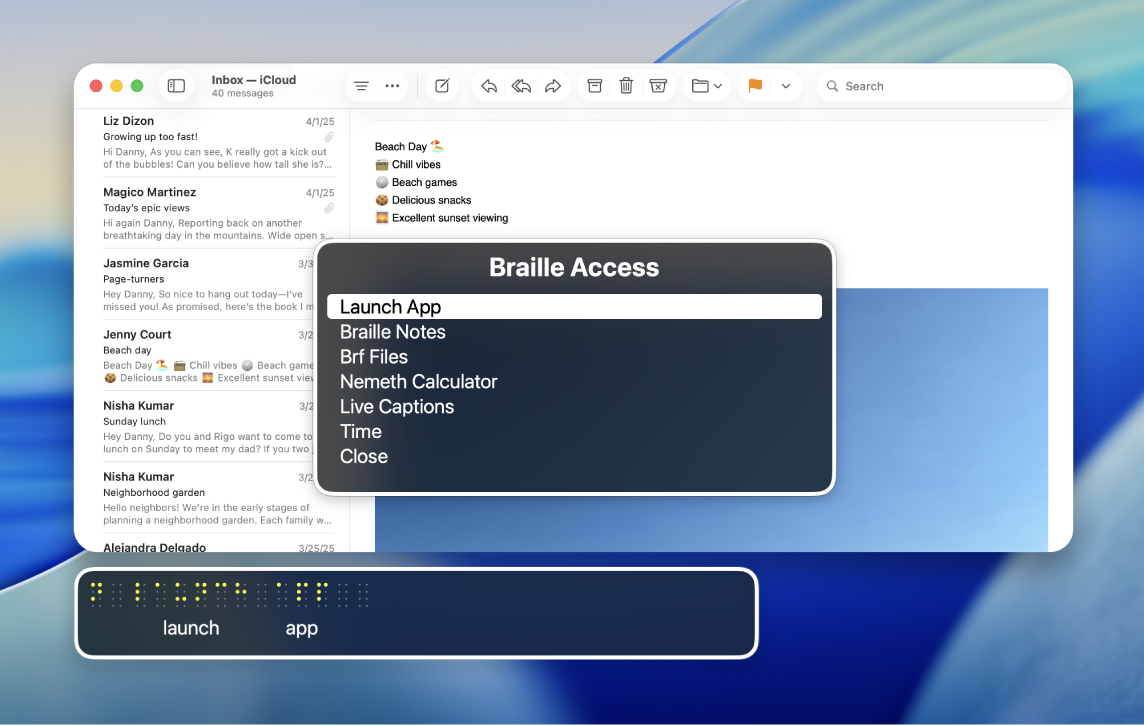
Opomba. napisi v živo so na voljo samo v računalnikih Mac s čipi Apple in niso na voljo v vseh jezikih, državah ali regijah; za več informacij glejte Razpoložljivost funkcij v sistemu macOS Tahoe. Možna so odstopanja v točnosti napisov v živo, zato se v primerih visokega tveganja ali izrednih razmerah nanje ne zanašajte.
Krmarjenje po meniju Dostop z Braillovo vrstico
Priključite Braillovo vrstico na Mac, nato vklopite VoiceOver.
Glejte Uporaba Braillovih vrstic s funkcijo VoiceOver v Macu.
Hkrati pritisnite piki 7 in 8 ali uporabite ukaz Preklopi dostop z Braillovo vrstico na Braillovi vrstici.
Če uporabljate tabelo z osmimi pikami, hkrati pritisnite piki 7 in 8 ter preslednico.
Naredite nekaj od naslednjega:
Naslednji element ali vrstica:
Uporabite ukaz Naslednji: pika 4 + preslednica
Uporabite gumb za premikanje na Braillovi vrstici.
Prejšnji element ali vrstica:
Uporabite ukaz Prejšnji: pika 1 + preslednica
Uporabite gumb za premikanje na Braillovi vrstici.
Premik na prvo postavko v meniju:
Uporabite ukaz Prvi element: pike 1, 2, 3 + preslednica
Premik na zadnji element v meniju:
Uporabite ukaz Zadnji element: pike 4, 5, 6 + preslednica
Premik na prejšnji zaslon:
Uporabite ukaz Nazaj: piki 1, 2 + preslednica
Izbira elementa menija:
Uporabite ukaz Vrnitev: pika 8
Odpiranje kontekstnega menija:
Uporabite ukaz za brisanje: pika 7
Iskanje besedila:
Uporabite ukaz za iskanje: pike 1, 2, 4 + preslednica
Izhod iz Dostopa z Braillovo vrstico:
Pritisnite piki 7 + 8.
Uporaba Dostopa z Braillovo vrstico
Priključite Braillovo vrstico na Mac, nato vklopite VoiceOver.
Glejte Uporaba Braillovih vrstic s funkcijo VoiceOver v Macu.
Hkrati pritisnite piki 7 in 8 ali uporabite ukaz Preklopi dostop z Braillovo vrstico na Braillovi vrstici.
Če uporabljate tabelo z osmimi pikami, hkrati pritisnite piki 7 in 8 ter preslednico.
Naredite nekaj od naslednjega:
Zaženite aplikacijo: izberite aplikacijo, ki jo želite odpreti, na primer Pošta, News ali Denarnica.
Izberite element: izberite element, ki ga želite odpreti na zaslonu, na primer narekovanje, sestavljanje ali urejanje.
Zapiski v brajici: vnesite Novo > Nov zapisek ali Nova mapa, da ustvarite nov zapisek ali mapo. Ko ustvarite zapiske, lahko do njih dostopate tukaj.
Opomba. vaši zapiski v brajici bodo sinhronizirani v iCloud.
Datoteke BRF: vnesite Novo > Ime datoteke ali ime nove mape, da ustvarite novo datoteko BRF ali mapo. Ko ustvarite datoteke BRF, jih lahko odprete tukaj. Iščete lahko tudi besedilo in dodajate zaznamke, ki se sinhronizirajo s storitvijo iCloud.
Besedilo poiščite s kontekstnim menijem ali ukazom Iskanje po besedilu (pike 1, 2, 4 + preslednica).
Ko iščete besedilo ali premaknete zaznamek, uporabite ukaz Vrnitev (pika 8), da nadaljujete iskanje ali premikanje na druge zaznamke.
Opomba. če odprete Dostop z Braillovo vrstico, se v iCloud Drive ustvari mapa z datotekami BRF. Lokacije datotek BRF v storitvi iCloud ni mogoče spremeniti.
Kalkulator: za vnašanje izračunov izberite Nemeth ali UEB Math.
Opomba. če je vklopljena možnost Prikaži vizualne elemente, se na zaslonu prikaže vizualna predstavitev formule.
Napisi v živo: vklopite napise v živo in Mac bo poslušal zvoke v okolici ter jih prevedel v brajico v vaši napravi.
Nove transkripcije, ki jih niste prebrali, so na Braillovi vrstici obdani s polnimi celicami (pike 1, 2, 3, 4, 5, 6, 7, 8).
Opomba. pritisnite poljubno tipko usmerjevalnika, da se fokus premakne na zadnjo vrstico napisa.
Čas: prikaže se trenutna ura v Macu.
Zapri: s tem zaprete meni Dostop z Braillovo vrstico.
Opomba. na večini strani pri Dostopu z Braillovo vrstico lahko na dnu menija izberete Zapri ali Nazaj. Glejte Izhod iz Dostopa z Braillovo vrstico.
Če ima element menija na koncu kazalec, lahko začnete takoj tipkati. Glejte članek tehnične podpore družbe Apple Pogosti ukazi v brajici za VoiceOver v računalniku Mac.
Upravljanje zapiskov v brajici, datotek BRF in napisov v živo s kontekstnimi meniji
Ko ustvarite zapiske v brajici in datoteke BRF z Dostopom z Braillovo pisavo, jih lahko organizirate s kontekstnimi meniji. Zvok lahko tudi začasno ustavite in ga poslušate z Napisi v živo. Če se želite naučiti ustvarjati zapiske, mape in datoteke BRF, glejte Uporaba Dostopa z Braillovo vrstico.
Priključite Braillovo vrstico na Mac, nato vklopite VoiceOver.
Glejte Uporaba Braillovih vrstic s funkcijo VoiceOver v Macu.
Hkrati pritisnite piki 7 in 8 ali uporabite ukaz Preklopi dostop z Braillovo vrstico na Braillovi vrstici.
Če uporabljate tabelo z osmimi pikami, hkrati pritisnite piki 7 in 8 ter preslednico.
Naredite nekaj od naslednjega:
Zapiski v brajici: pomaknite se do mape ali zapiska in odprite kontekstni meni z ukazom Izbriši (pika 7). Naredite nekaj od naslednjega:
Premakni: premaknite zapisek ali mapo na novo lokacijo.
Izbriši: izbrišite zapisek ali mapo.
Pripni: pripnite zapisek ali mapo za lažji dostop.
Datoteke BRF: pomaknite se do datoteke BRF in odprite kontekstni meni z ukazom Izbriši (pika 7). Naredite nekaj od naslednjega:
Poišči: poiščite določeno datoteko BRF.
Poišči prejšnje: oglejte si prejšnja iskanja.
Dodaj zaznamek: dodajte zaznamek za lažji dostop.
Premakni: premaknite datoteko na novo lokacijo.
Izbriši: izbrišite datoteko.
Preimenuj: preimenujte datoteko.
Napisi v živo: odprite napise v živo, nato pa odprite kontekstni meni z ukazom Izbriši (pika 7). Naredite nekaj od naslednjega:
Začasno ustavite: začasno ustavite napise v živo.
Poslušajte zvok: poslušajte zvočne opise vaše okolice.
Tipkajte za govorjenje: vnesite besedilo v napravo za Braillovo pisavo, da ga bo Mac prebral na glas.
Povzetek: če imate vklopljeno funkcijo Apple Intelligence, lahko dobite povzetek zvoka v vaši okolici.
Izhod iz Dostopa z Braillovo vrstico
Če imate v Macu odprto možnost Dostop z Braillovo vrstico in jo želite zapreti, storite nekaj od naslednjega:
Na Braillovi vrstici uporabite ukaz Domov ali Nazaj.
Na Braillovi vrstici hkrati pritisnite piki 7 in 8.
Na dnu menija izberite Zapri ali Nazaj.
Prenos tega priročnika v obliki z Braillovo pisavo: BRF (angleščina)